du kan kombinere Outlook-indbakken med forskellige konti i en enkelt fil, hvis du vil arrangere e-mail-konti i din Outlook. Når du kombinerer Outlook-indbakke, gemmer du også plads på skærmen. Hvis du bruger den automatiske metode til at oprette e-mail-konti i Microsoft Outlook, vil hver e-mail-konto som standard bede Outlook om at oprette en ny fil og dermed en anden indbakke. Du kan altid kombinere konti i en enkelt fil, så det bliver nemt for dig at administrere dine e-mails.
sådan kan du opnå det!

Kombiner Outlook-Indbakke
Bemærk: Denne procedure antager POP3-konti.
hvis du opretter nye konti ved hjælp af funktionen auto-detect, kan du kombinere indbakken, når du er færdig med at oprette dem. Hvis du allerede har oprettet kontiene, kan du stadig kombinere dem i Outlook.
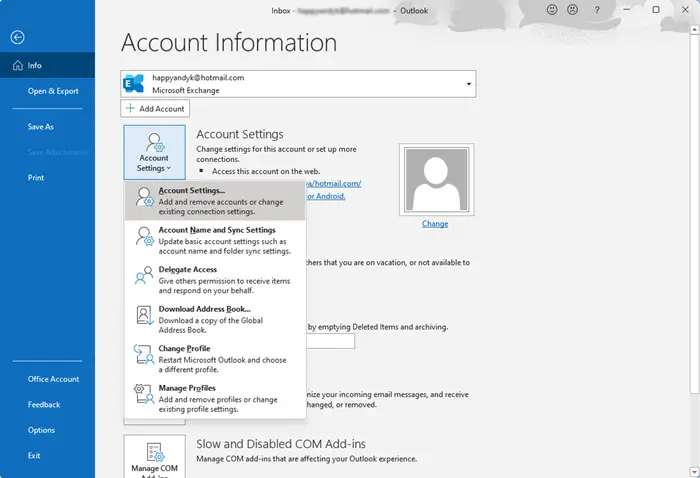
for at kombinere Outlook Indbakke:
- Åbn Microsoft Outlook, og klik på menuen Filer.
- i menuen Filer skal du klikke på Kontoindstillinger, og i rullemenuen, der vises, skal du vælge Indstillinger igen.
- Du får vist vinduet Kontoindstillinger, der viser alle dine eksisterende e-mail-konti. Sørg for, at du er under fanen E-mail
- Klik på den e-mail-konto, hvis indbakke du ønsker at kombinere. MS Outlook vil præsentere dig med indstillingen Skift mappe mod bunden af vinduet Kontoindstillinger.
Vælg nu Outlook og derefter indbakke i dialogboksen Skift mappe. Hvis du ønsker, at mailen skal leveres til en brugerdefineret mappe, skal du klikke på Ny mappe for at oprette en ny mappe. Hvis du ønsker at bruge en ny PST-fil til e-mail, kan du vælge ny Outlook-fil. Men da dine kontakter, kalender osv., er allerede gemt i outlook.pst. Det er bedre at vælge Outlook -> indbakke, da det sparer tid på sikkerhedskopiering af filer (se den sidste figur nedenfor).
når du har valgt den ønskede mappe, skal du klikke på OK.
Gentag ovenstående trin for hver indbakke til e-mail-konto, du vil kombinere.
Luk vinduet Kontoindstillinger
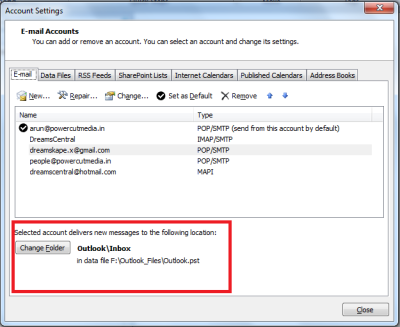
efter ovenstående procedure kan du lukke de yderligere filer, der blev oprettet af MS Outlook til forskellige e-mail-konti, som du nu har kombineret-da den nye mail vil blive leveret til den mappe, du valgte i trin 5.
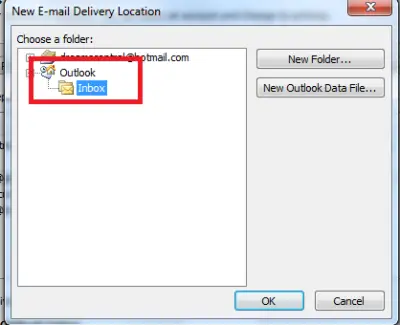
dette forklarer, hvordan du kan kombinere Outlook Indbakke i version 2021/2019.
hvis du er i tvivl, bedes du slippe en linje nedenfor.
kan du kombinere indbakker i Outlook 365?
du kan ikke, da muligheden for at ændre mappen mangler. I stedet kan du bruge søgemappen til at se nylige e-mails fra alle indbakker. Klik på søgefeltet oven på Outlook, og søg efter alle postkasser. Når det vises, skal du klikke på det og derefter klikke på den ulæste mulighed. Nu har du en visning, hvor alle ulæste e-mails vises et sted.
Hvordan flytter jeg en e-mail til en bestemt mappe, når den ankommer?
du skal oprette regler for dette. Baseret på emnet, e-mail, fra, til, og andre e-mail-relaterede data, enhver e-mail kan flyttes til en mappe, når den ankommer. Du kan anvende den på en enkelt postkasse eller dem alle.
